Google浏览器启用实验性功能指南
发布时间:2025-07-08
来源:Chrome官网
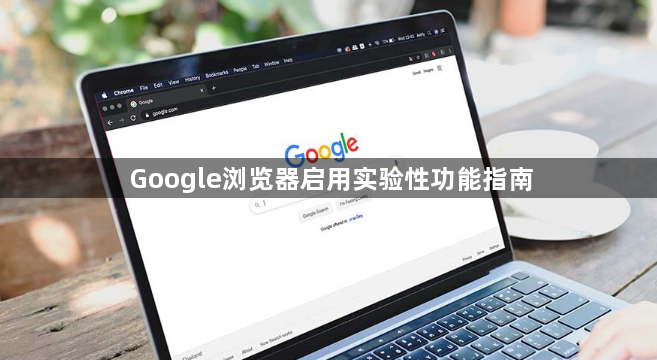
1. 进入标志页面:打开Chrome浏览器,在地址栏输入chrome://flags/并按回车键,进入Chrome的实验性功能页面。
2. 搜索功能:在页面顶部的搜索框中,输入关键词来查找特定的实验性功能。例如,输入“Dark mode”可以找到与暗模式相关的设置。
3. 启用标志:找到想要尝试的功能后,点击其右侧的下拉菜单,选择“Enabled”以启用该功能。有些功能可能需要重启浏览器才能生效。
4. 重启浏览器:完成设置后,点击页面底部的“Relaunch”按钮重启Chrome浏览器,使更改生效。
5. 注意事项:这些实验性功能可能不稳定,可能会导致浏览器崩溃或数据丢失。因此,在启用任何实验性功能之前,请务必谨慎考虑,并备份好重要数据。
总之,通过以上步骤,您可以有效地启用Chrome浏览器的实验性功能,并根据实际情况选择最适合的解决方案。
google浏览器插件数据如何实现云端同步
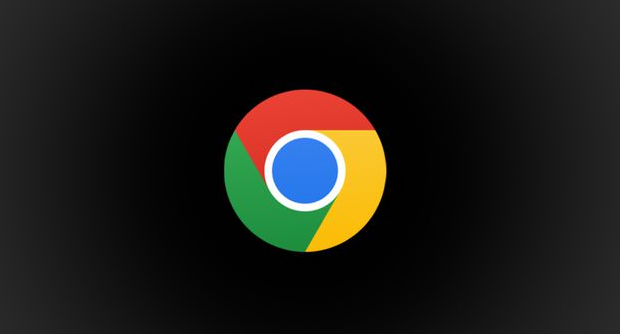
Google浏览器支持插件数据的云端同步,用户可以在不同设备之间无缝同步插件设置和数据,方便跨平台使用。
Chrome浏览器扩展程序审核流程是否严格

Chrome浏览器扩展程序审核流程严格性分析,保障扩展程序质量和用户安全的合规措施。
安卓设备Chrome浏览器快速下载安装操作教程

安卓设备Chrome浏览器快速下载安装教程,简化安装步骤,帮助用户高效完成浏览器安装。
2025年谷歌浏览器插件权限管理与数据保护

介绍2025年谷歌浏览器插件权限管理与数据保护的实用技巧,帮助用户合理配置扩展权限,防止数据泄露,提升浏览器隐私安全。
Chrome浏览器网页布局显示错误怎么调整CSS

本文分享Chrome浏览器网页布局显示异常的常见原因及CSS调整技巧,帮助修复排版问题,恢复页面正常显示。
Chrome浏览器内存占用优化实用技巧全面分享

分享Chrome浏览器内存占用优化的多种实用技巧,帮助用户降低资源消耗,提升系统响应速度和浏览器运行性能。
